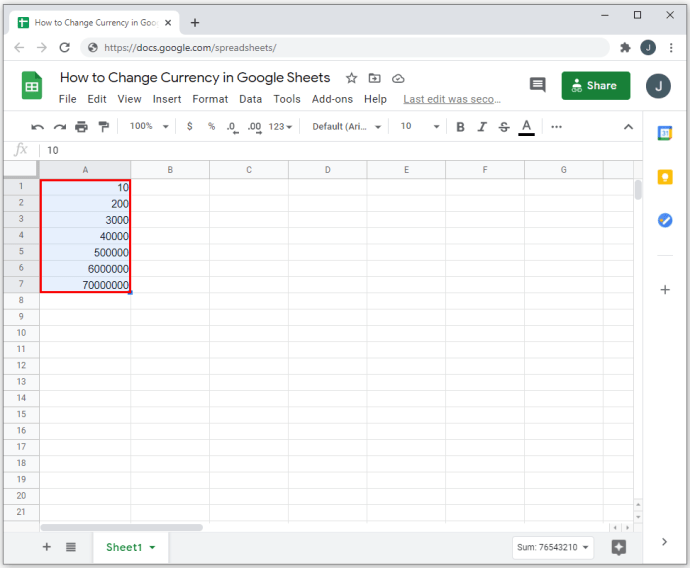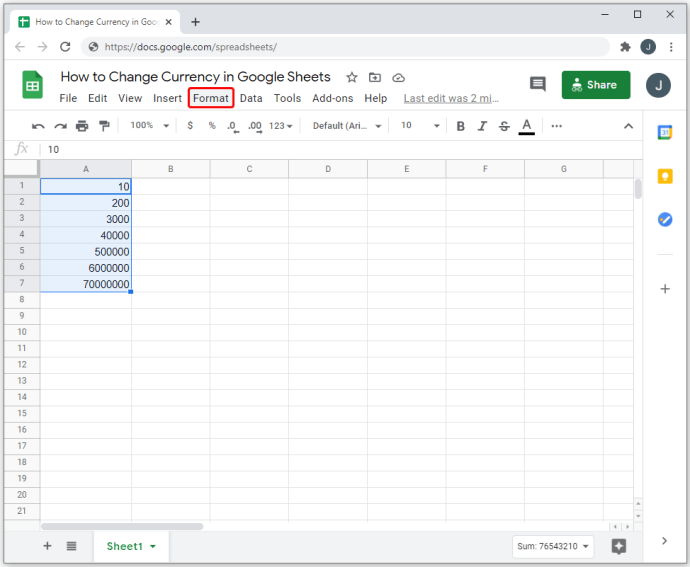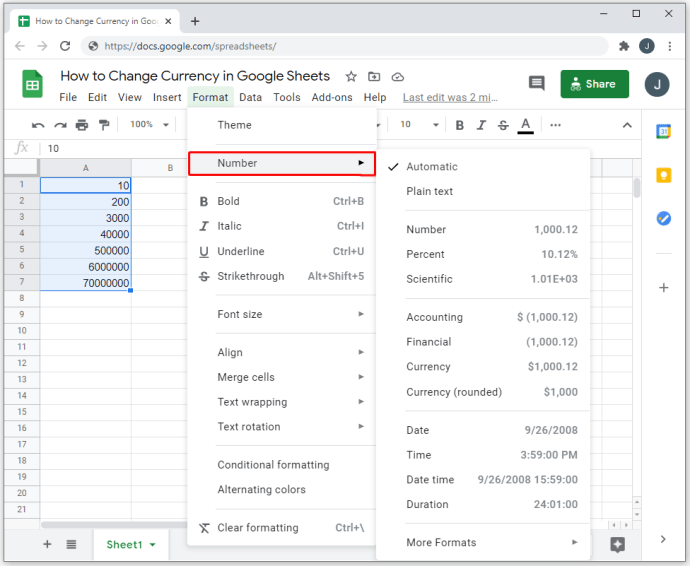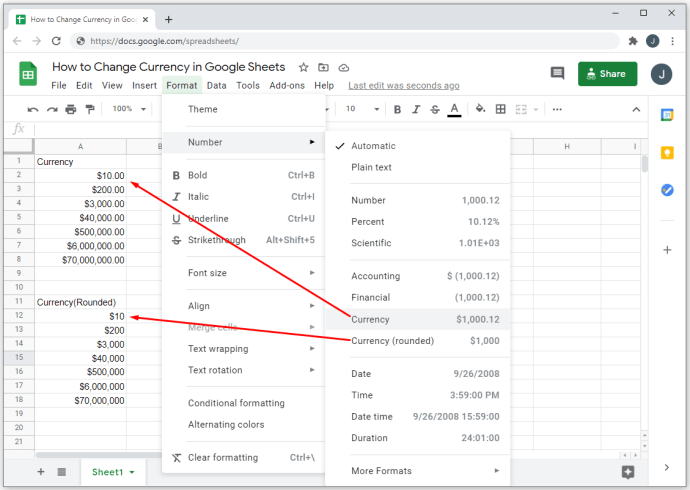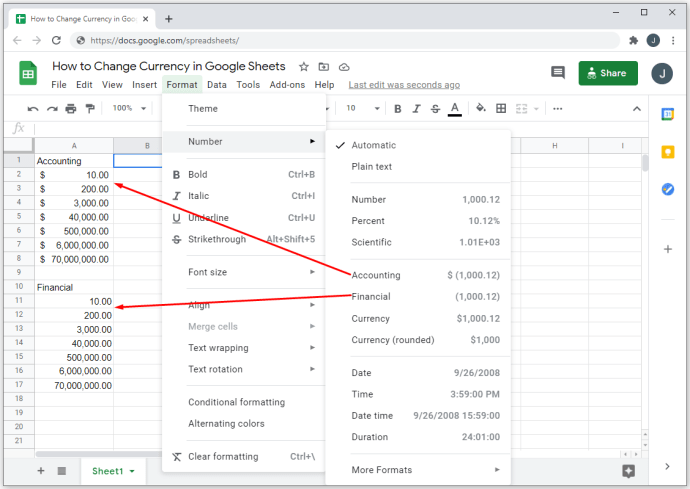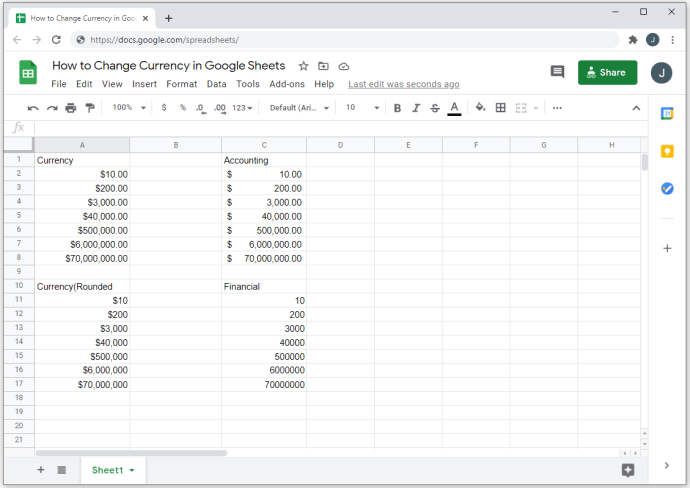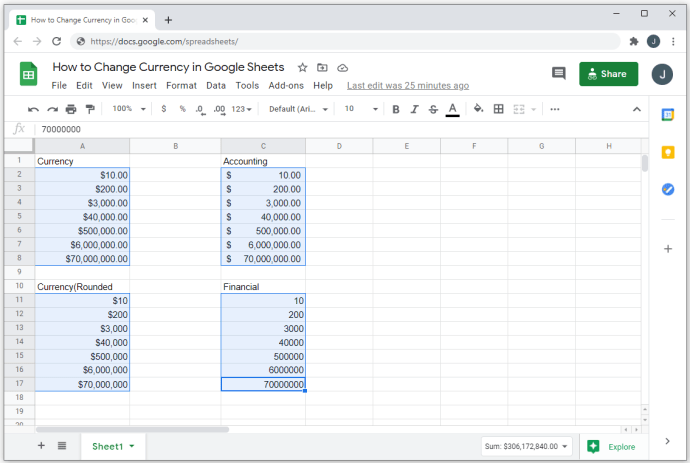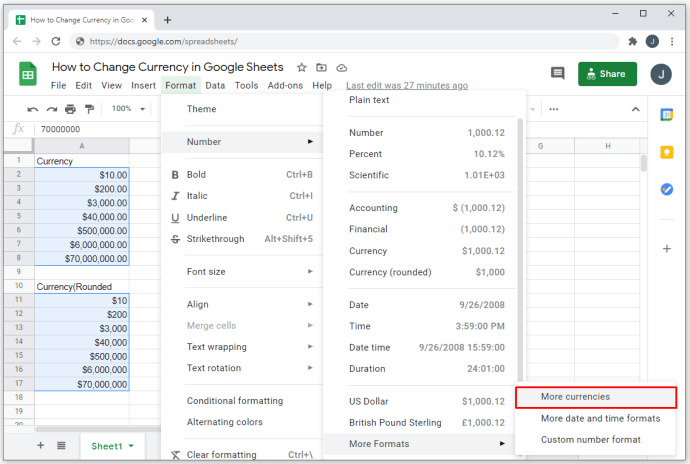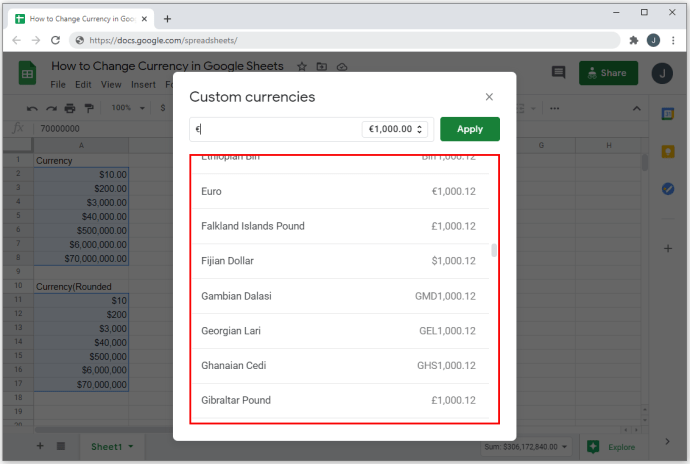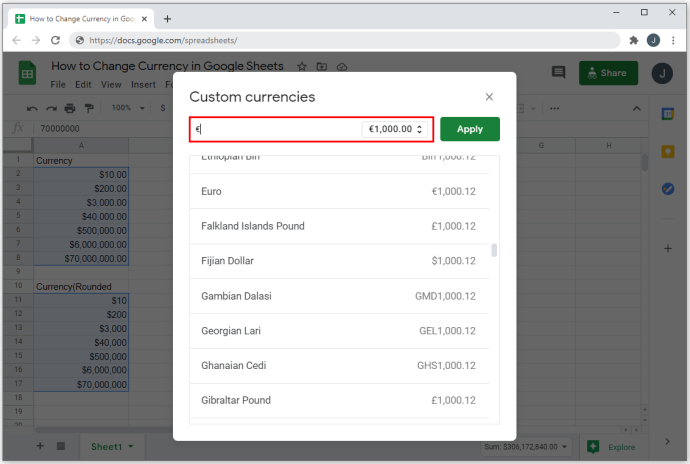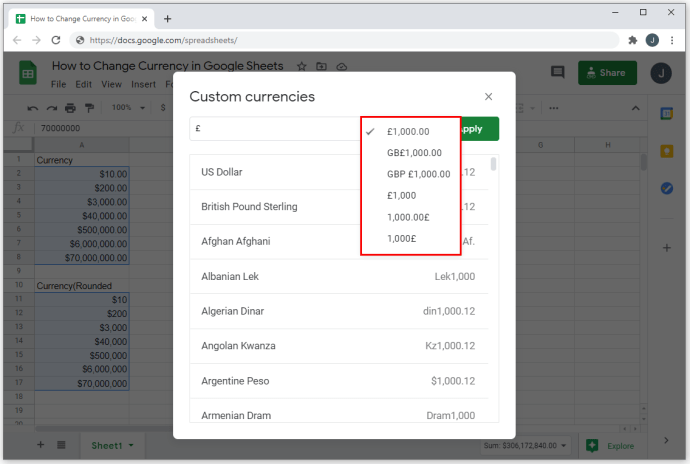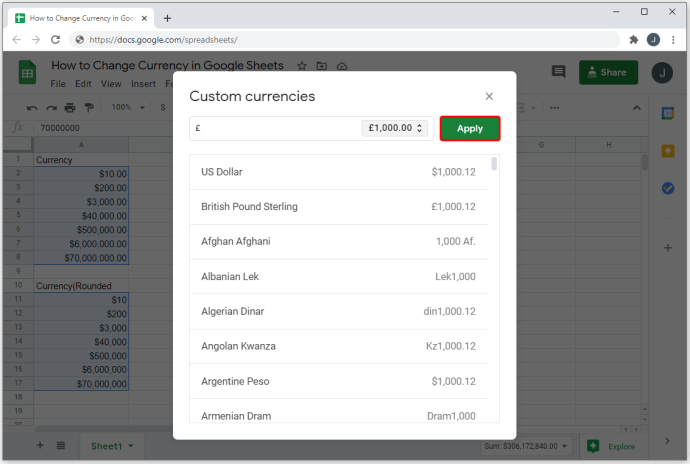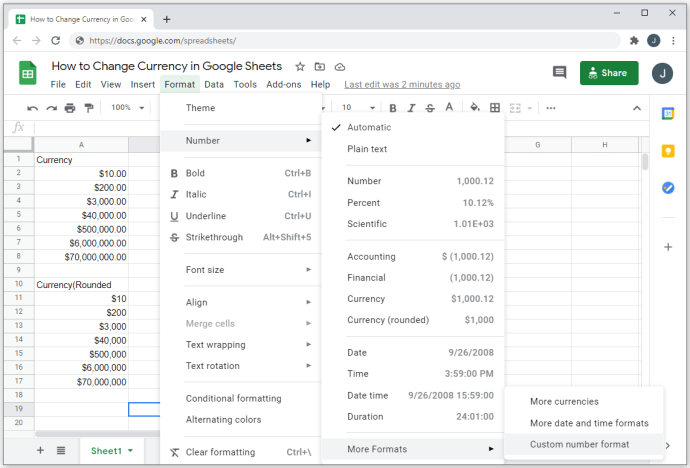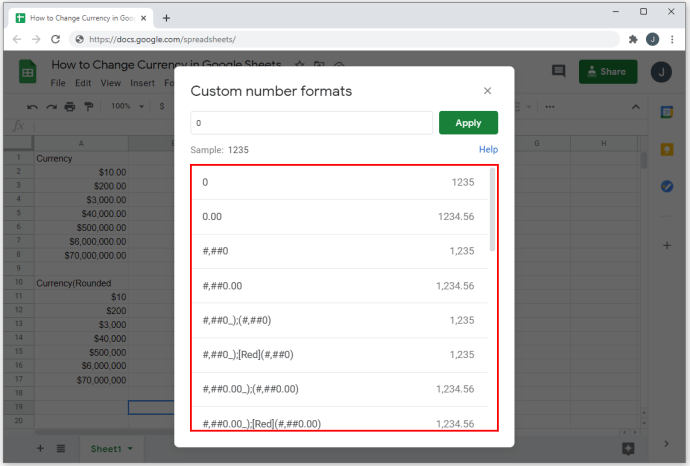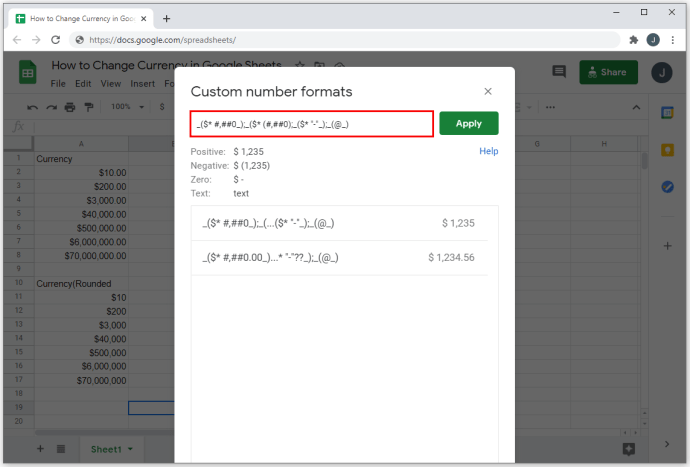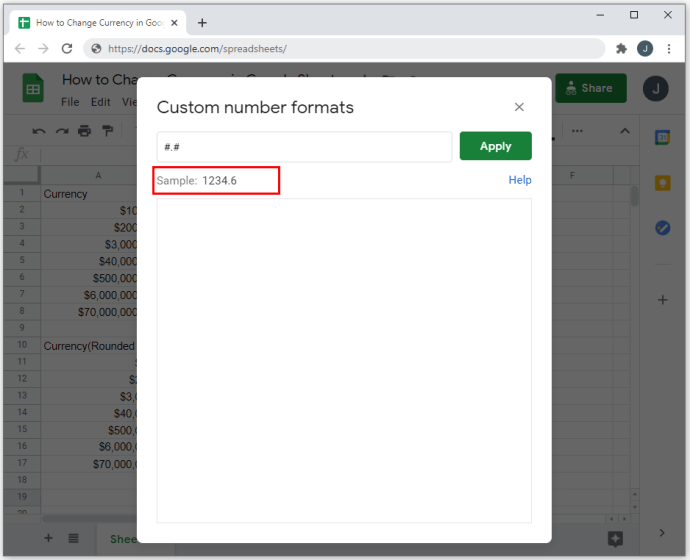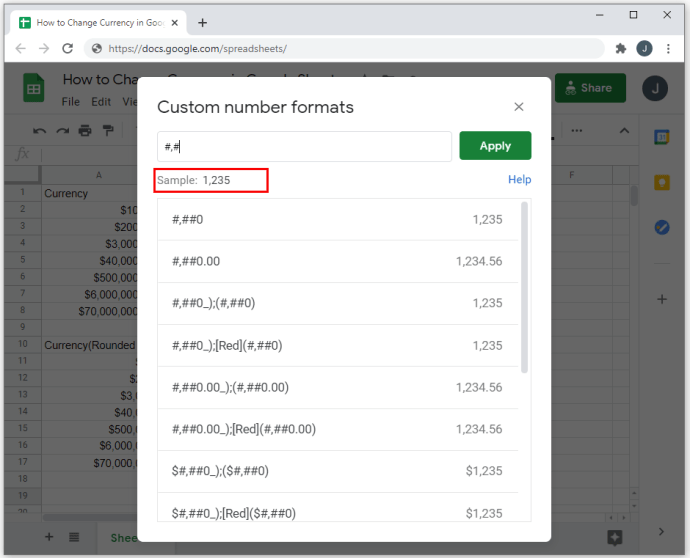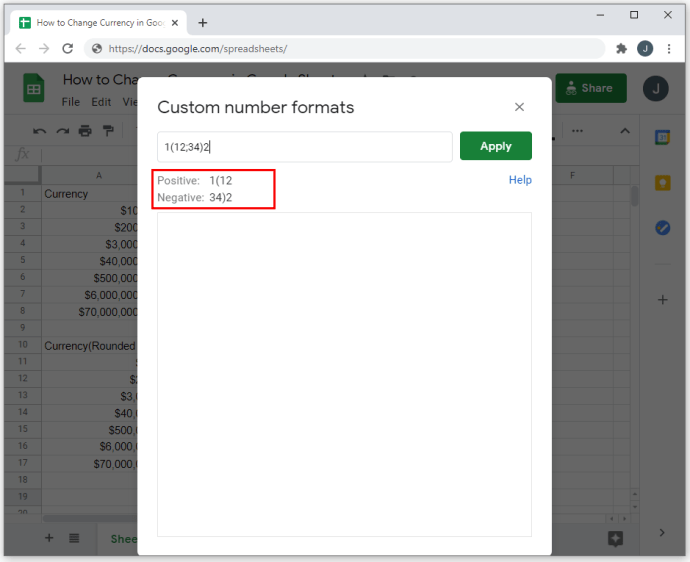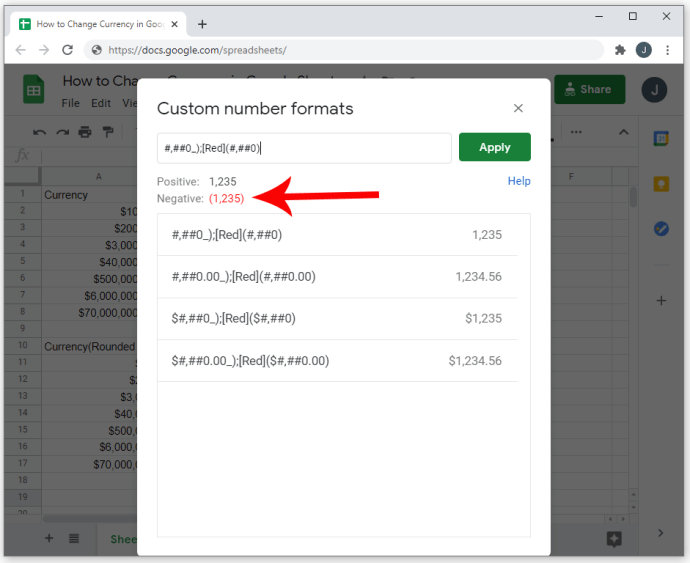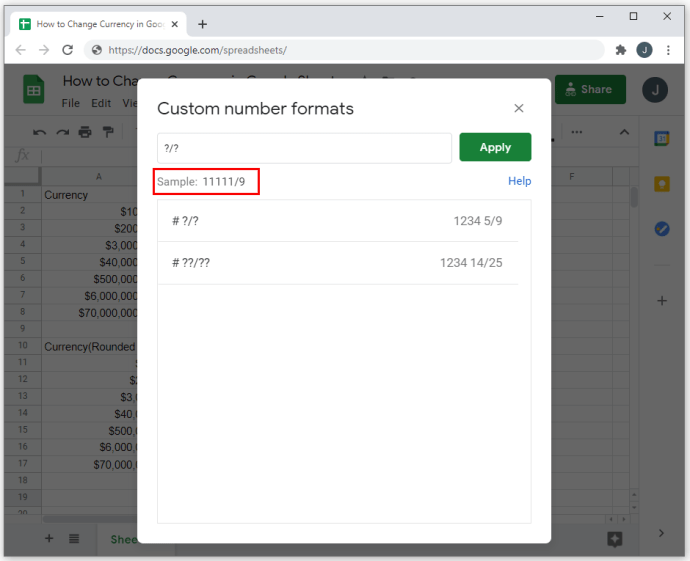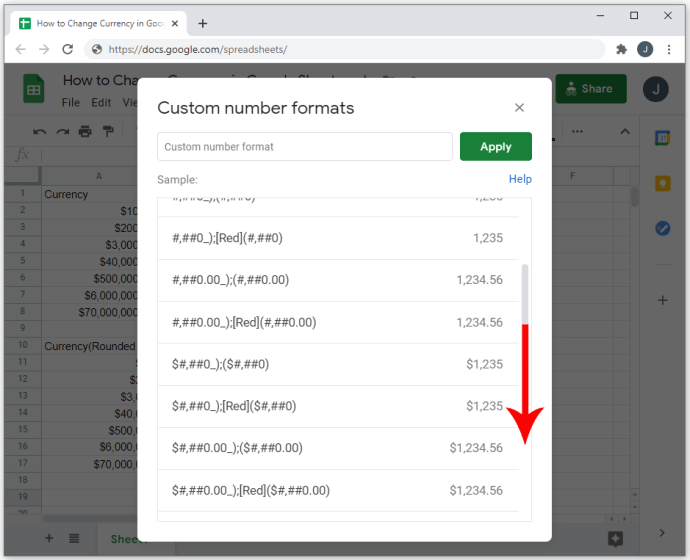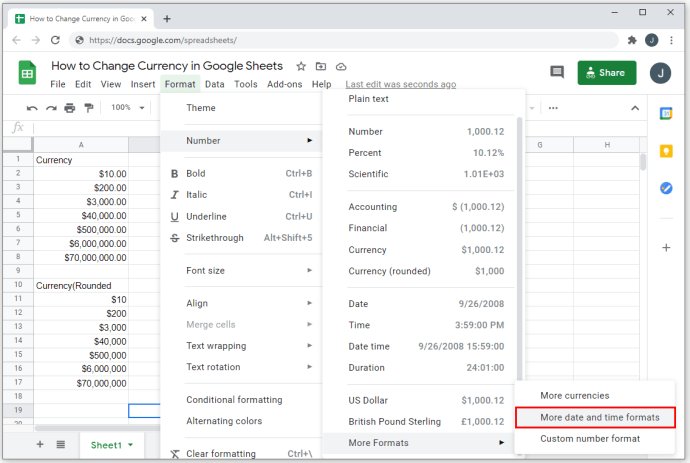Ko uporabljate program za preglednice, kot so Google Preglednice, je pomembno vedeti, kako urejati oblike številk, kot so valute. Ta možnost vam omogoča, da svoje delo opravite hitro, učinkovito in natančno.

V tem članku vam bomo pokazali, kako spremenite obliko valute v Google Preglednicah, skupaj z drugimi uporabnimi možnostmi oblikovanja številk.
Vklopite obliko valute za celice
Če želite spremeniti oblikovanje celic tako, da samodejno uporabljajo želeno enoto valute, lahko to storite tako, da sledite tem korakom:
- Najprej izberite celice, ki jih želite formatirati. S klikom na glavo vrstice lahko določite format za celotno vrstico. Klik na glavo stolpca naredi enako za celoten stolpec. Če želite izbrati določeno območje celic, kliknite in povlecite miško.
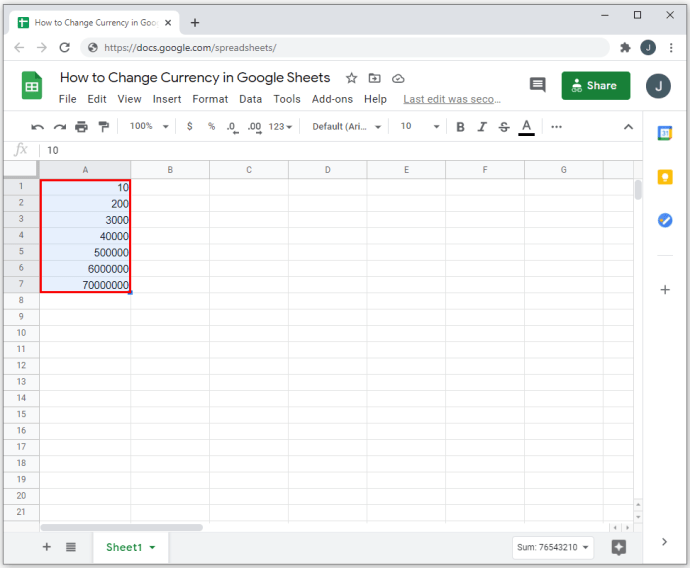
- V zgornjem meniju kliknite »Oblika«.
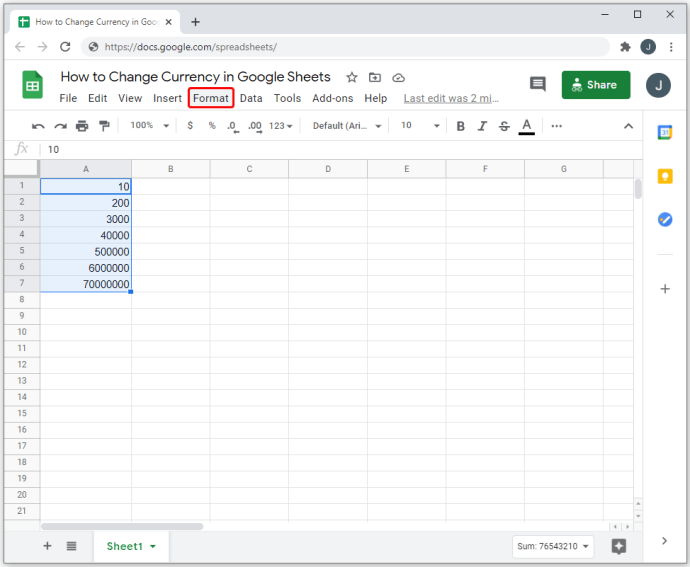
- V spustnem meniju premaknite kazalec na »Številka«. Prikaže se dodaten meni.
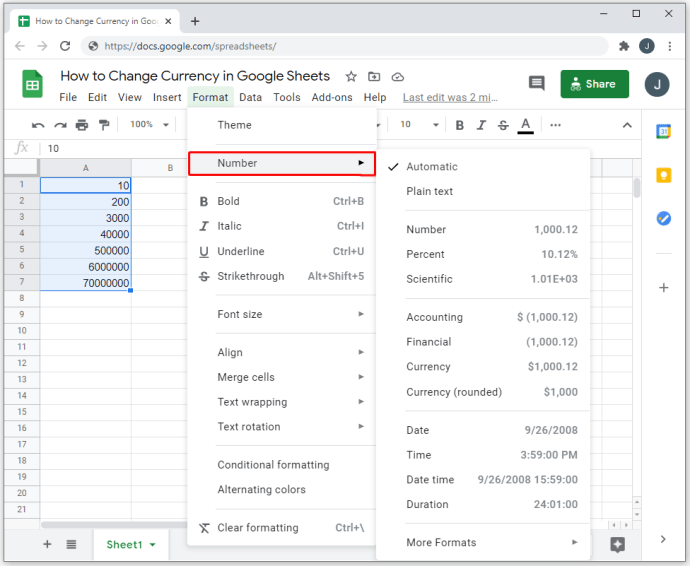
- Če želite prikazati decimalna števila, izberite prvo možnost Valuta. Če želite prikazati samo cele številke, izberite možnost Valuta (zaokroženo).
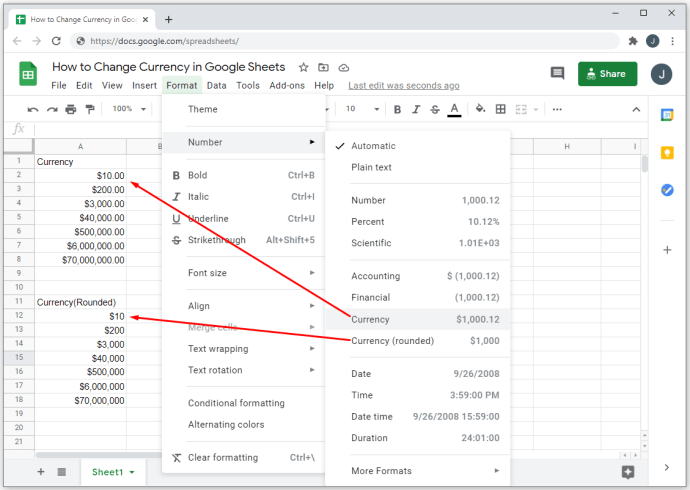
- Če ustvarjate bilance stanja, lahko kot možnost oblikovanja uporabite bodisi »Računovodstvo« ali »Finančno«. Obe vrsti uporabljata zaprte oklepaje za negativne ali kreditne vnose. Razlika med obema je v tem, da »Računovodstvo« uporablja simbol valute, medtem ko finance ne.
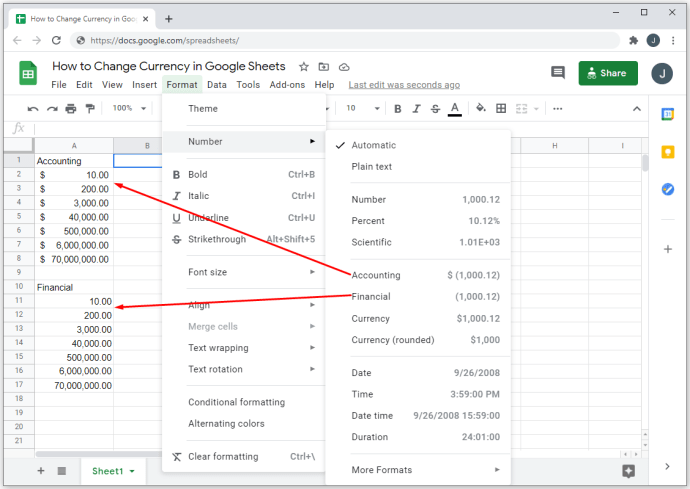
- Vsi vnosi številk za to celico bodo zdaj sledili tej obliki. Upoštevajte, da so alfanumerični vnosi še vedno možni in oblikovanje valut ne bo veljalo za te podatke.
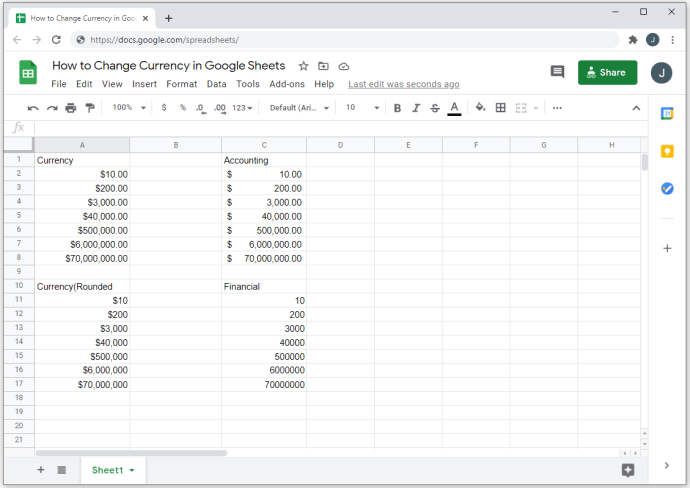
- Privzeta valuta, ki se uporablja pri uporabi tega posebnega oblikovanja, so ameriški dolarji.

Uporaba različnih formatov valut, vključno z valutami po meri
Če želite uporabiti valuto, ki ni ameriški dolar, lahko izberete drugo konfiguracijo tako, da izberete obliko številk po meri. Koraki za to so naslednji:
- Kot zgoraj, izberite celice, za katere želite uporabiti oblikovanje.
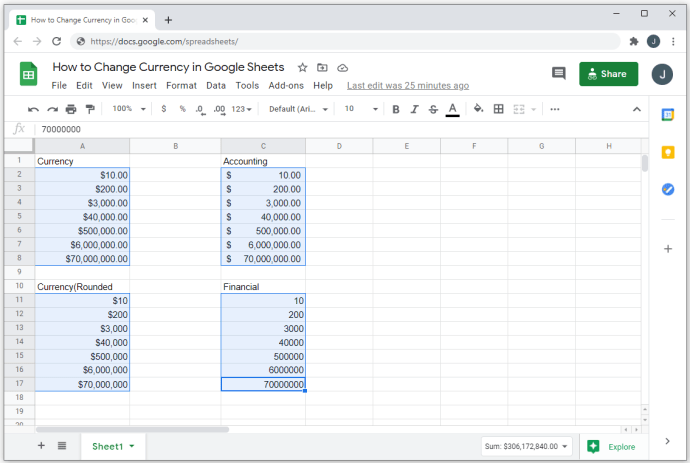
- V zgornjem meniju kliknite »Oblika«.

- V spustnem meniju premaknite kazalec na »Številka«.

- Premaknite miškin kazalec na »Več formatov« v stranskem meniju, ki se prikaže.

- Izberite in kliknite »Več valut«.
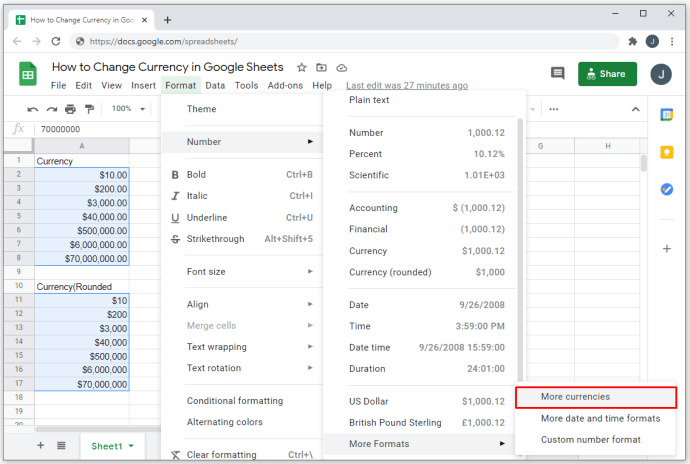
- V pojavnem oknu kliknite valuto, ki jo želite uporabiti.
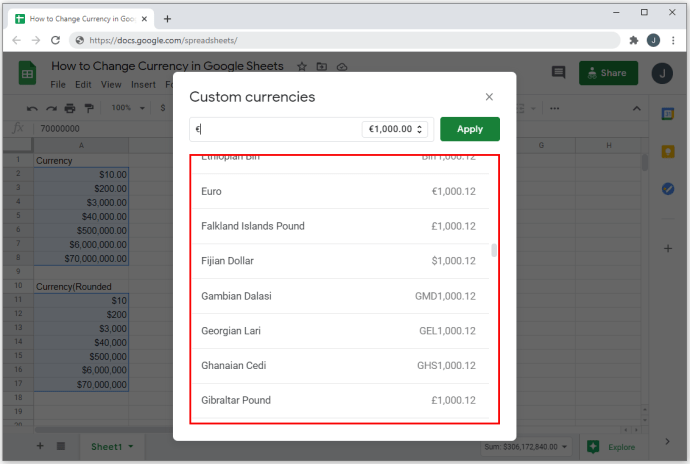
- Če želite uporabiti svojo lastno obliko valute, nato v besedilno polje desno pod »Valute po meri« in vnesite simbol, ki ga želite uporabiti.
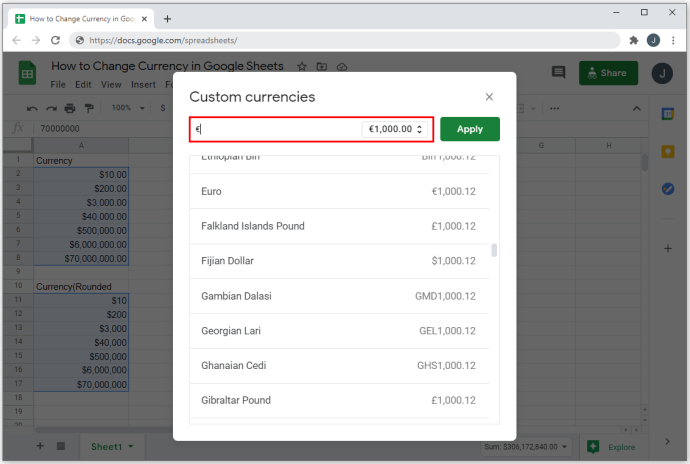
- Kliknite spustni meni v polju z besedilom, da izberete, ali bo simbol postavljen pred ali za številkami. Izberete lahko tudi, ali se bodo decimalna števila prikazala ali ne.
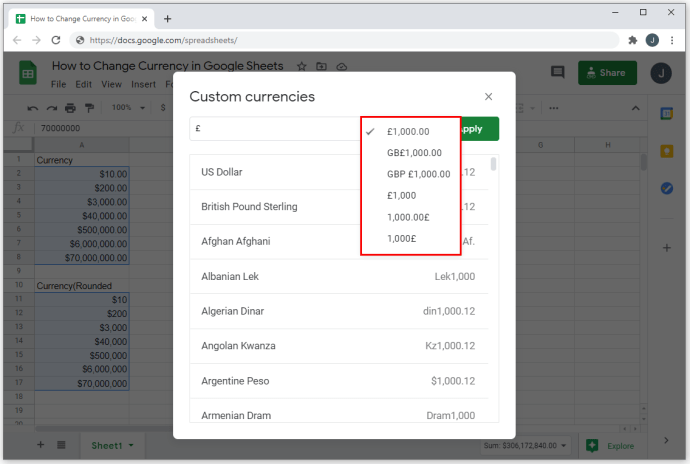
- Ko končate, kliknite gumb »Uporabi«.
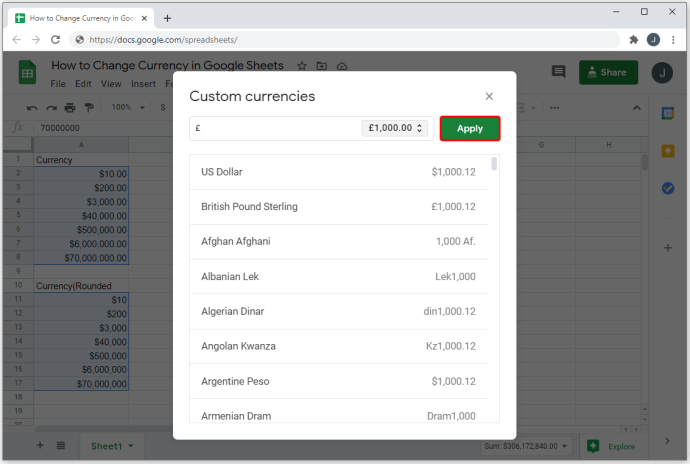
Vse izbrane celice morajo zdaj imeti izbrano obliko. Kot zgoraj, to ne bo vplivalo na alfanumerične vnose. Samo za čiste vnose številk bodo uporabljene valute.

Druge možnosti oblikovanja številk
Valute niso edine možnosti številčenja, ki jih lahko uporabite za Google Preglednice. Obstaja veliko formatov številčenja, ki jih lahko uporabite, odvisno od določenega dela, za katerega jih želite uporabiti. Če želite uporabiti obliko številčenja, lahko storite naslednje:
Če želite prilagoditi decimalna mesta in ločila za tisoče:
- V zgornjem meniju izberite »Format«.

- Premaknite miškin kazalec nad »Številka« v spustnem meniju.

- Premaknite miškin kazalec nad »Več formatov«.

- Izberite in kliknite »Oblika številk po meri«.
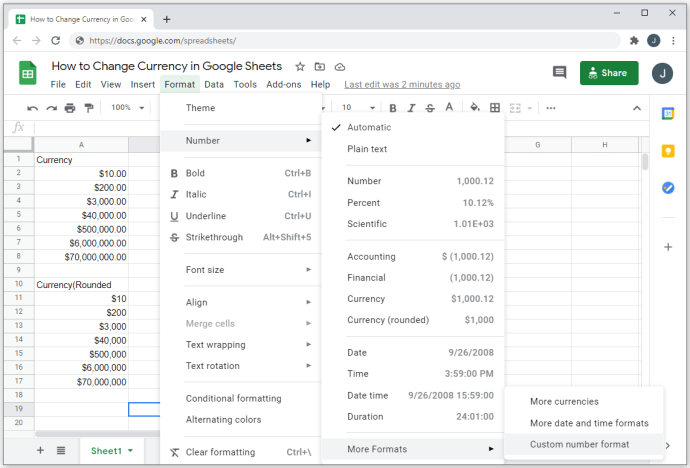
- Na seznamu izberite možnost oblikovanja ali ustvarite svojo z besedilnim poljem pod naslovom formatov »številka po meri«.
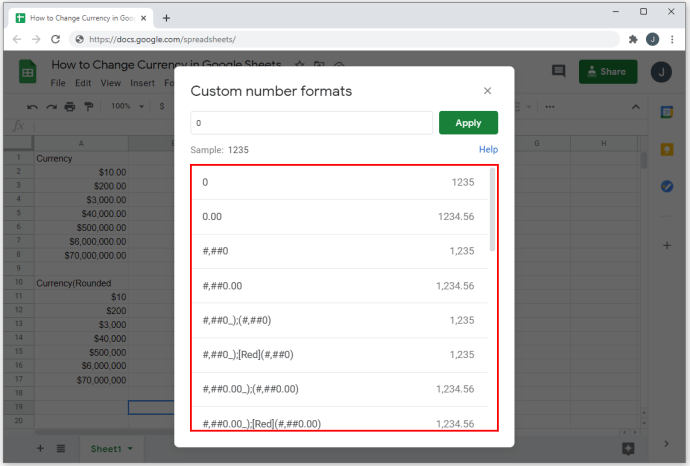
- Simbol valute po meri lahko uporabite tako, da vnesete simbol, ki mu sledi zvezdica (*). Naslednje črke in simboli bodo vrnili neveljavno obliko zapisa: D, E, H, M, S, Y in @. Tako male kot velike črke navedenih ne bodo sprejete kot formati valut.
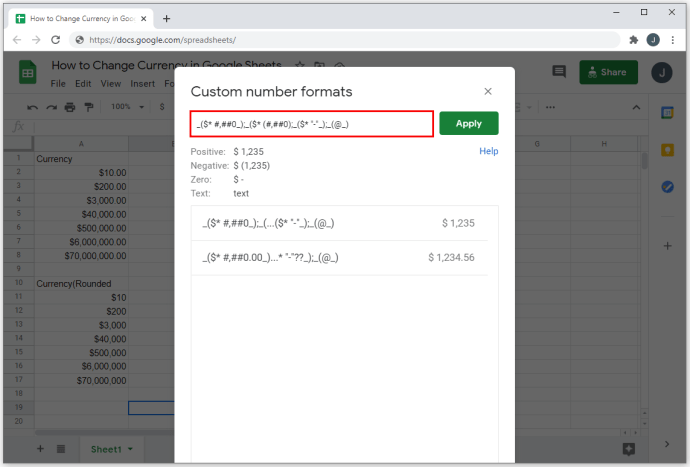
- Hashtags (#) označujejo postavitev številk. Postavitev pike (.) med hashtags bo označevala umestitve decimalnih številk.
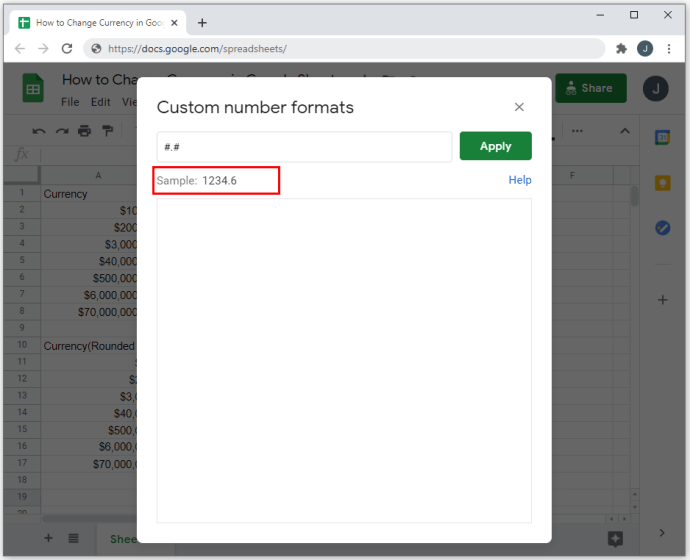
- Vejice (,), vstavljene med hashtags, bodo pomenile ločila tisoč številk.
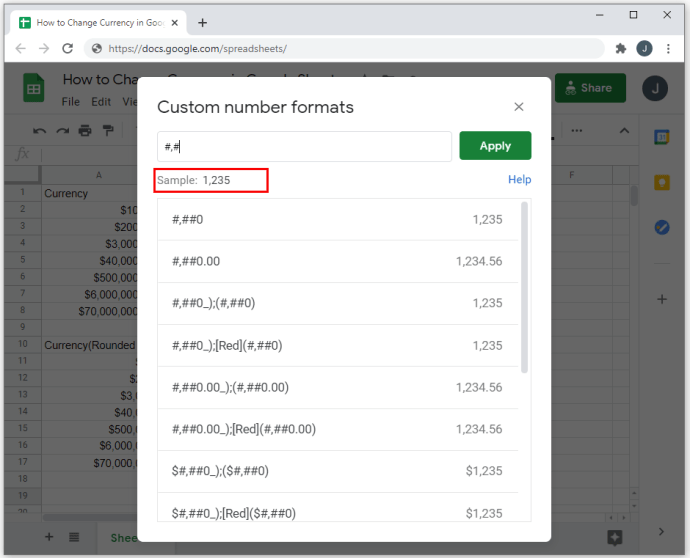
- Uporaba oklepajev v nadaljnjih oklepajih pomeni, da je oblikovanje računovodsko ali finančno. To pomeni, da bodo negativna števila prikazana v oklepajih. Upoštevajte, da se prva koda formata pred podpičjem ( ; ) uporablja za pozitivna števila, naslednja pa za negativna števila. Tretji vam bo omogočil prikaz simbola za nič ali prazne vnose.
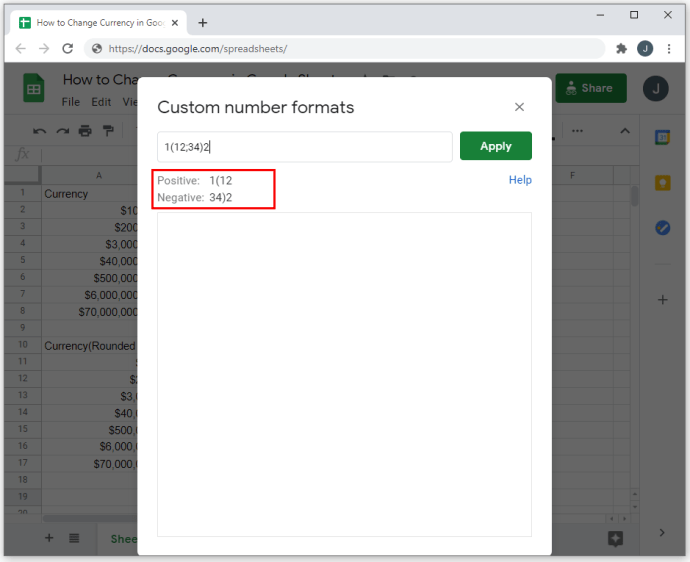
- Če vnesete barvo v oklepaje – kot je na primer [Red] – spremenite barvo te celice, če izpolnjuje merila. Če je postavljen pred prvim podpičjem, bo veljal za pozitivna števila, če pa pred drugim, bo veljal za negativna števila.
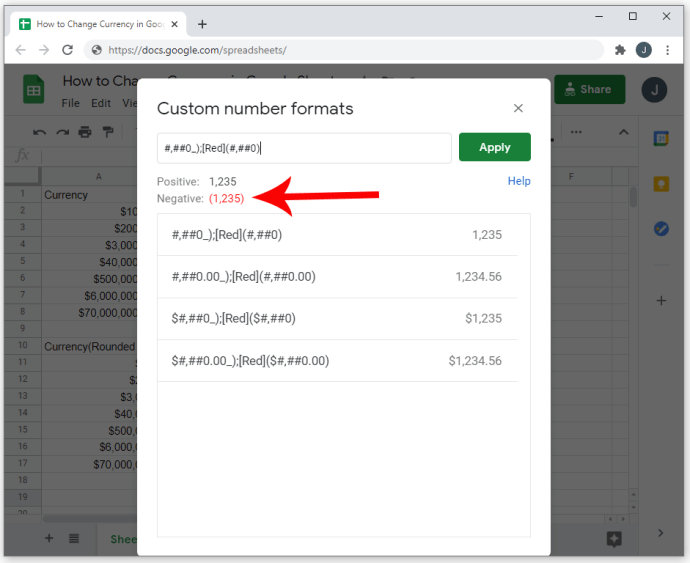
- Uporaba vprašaj (?) med poševnicami (/) bo določila obliko ulomkov.
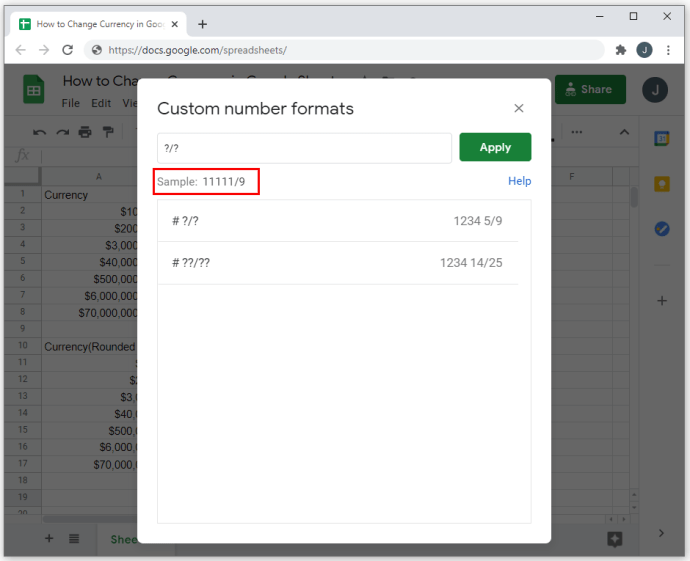
- Primere uporabe simbolov si lahko ogledate tako, da se pomaknete navzdol po možnostih.
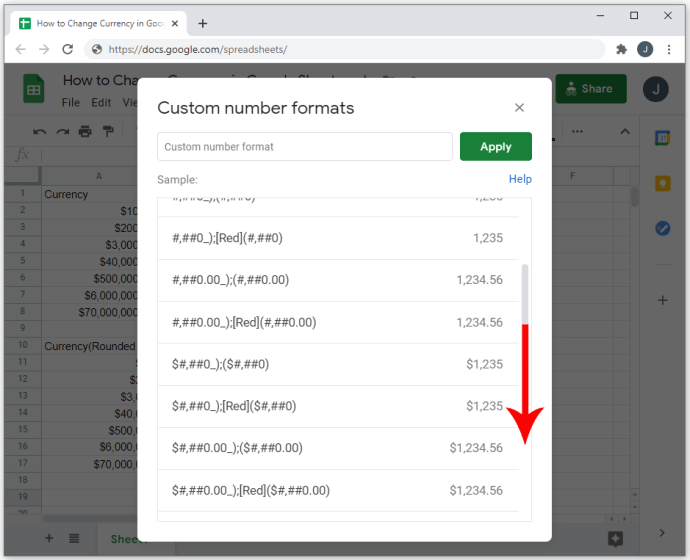
Če želite izbrati oblike datuma in časa po meri:
- Kliknite na "Format" v zgornjem meniju.

- Premaknite miškin kazalec nad »Številke«.

- Premaknite miškin kazalec nad »Več formatov«.

- Izberite in kliknite »Več formatov datuma in časa«.
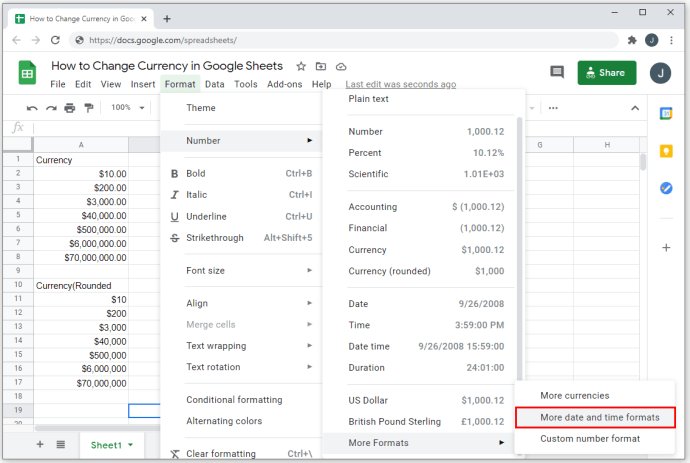
- Izberite obliko s seznama ali jo uredite, da ustvarite svojo.

Priročno orodje
Google Preglednice so zelo priročno orodje za ljudi, ki se morajo ukvarjati z veliko količino računovodskih podatkov. Možnost spreminjanja možnosti oblikovanja tako, da sledi določeni valuti ali specifikacijam oštevilčenja, vam omogoča učinkovitejše opravljanje svojega dela.
Ali poznate druge načine spreminjanja valute v Google Preglednicah, ki tukaj niso omenjeni? Delite svoje misli v spodnjem razdelku za komentarje.